'>
Получил зеленый экран на YouTube ? Вы определенно не один такой. Но не волнуйтесь, это легко исправить ...
Исправления для зеленого экрана YouTube в проблеме Windows
Вот 2 исправления, которые помогли другим пользователям решить проблему с зеленым экраном YouTube. Просто двигайтесь вниз, пока не найдете тот, который работает.
Исправление 1. Отключите аппаратное ускорение.
Аппаратное ускорение это особенность в браузерыкоторый задает графическому процессору всю графику и рендеринг текста, тем самым улучшая качество воспроизведения и просмотра видео.
Но иногда в этом и виноват зеленый экран на YouTube вопрос. Поэтому вам следует отключить аппаратное ускорение, чтобы увидеть, решит ли оно проблему.
Вот как отключить аппаратное ускорение в Гугл Хром , Fire Fox и Microsoft Edge :
Я используюГугл Хром:
- В Chrome яв правом верхнем углу нажмите нав три вертикальные точки кнопка> Настройки .

- Прокрутите вниз и нажмите Продвинутый .

- Затем прокрутите вниз и в Система , отключите переключатель рядом с По возможности использовать аппаратное ускорение .

- Повторно запустите Google Chrome и проверьте, решена ли проблема с зеленым экраном YouTube. Если да, то отлично! Если проблема не исчезнет, перейдите к Исправить 2 .
Я используюFire Fox:
- В Firefox нажмите кнопка меню > Параметры .

- Прокрутите вниз до Спектакль , затем снимите флажок коробки до Используйте рекомендуемые настройки производительности и По возможности использовать аппаратное ускорение .

- Перезапустите Firefox и проверьте, решена ли проблема с зеленым экраном YouTube. Если да, то отлично! Если проблема не исчезнет, перейдите к Исправить 2 .
Я использую Microsoft Edge:
2) На клавиатуре нажмите клавиша с логотипом Windows и введите настройки . Затем нажмите Настройки .
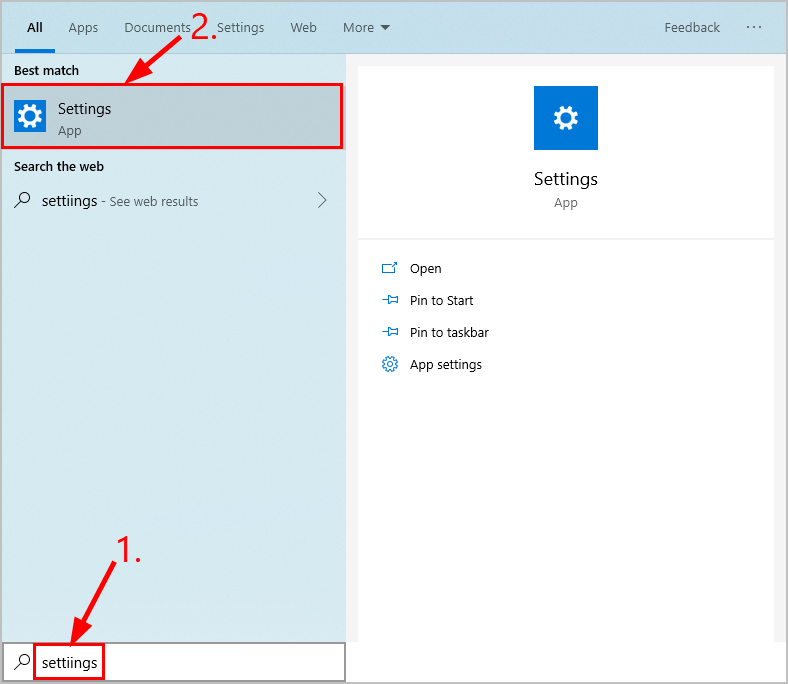
2) Нажмите Система .
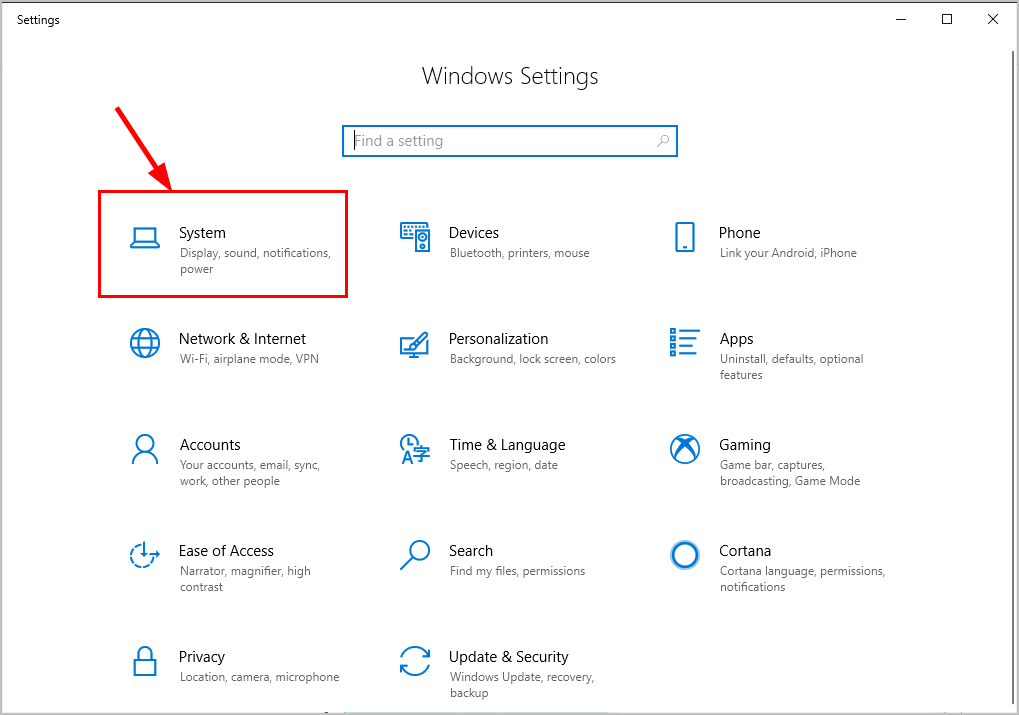
3) Нажмите Дисплей , затем на правой панели прокрутите вниз до Настройки графики и щелкните по нему.
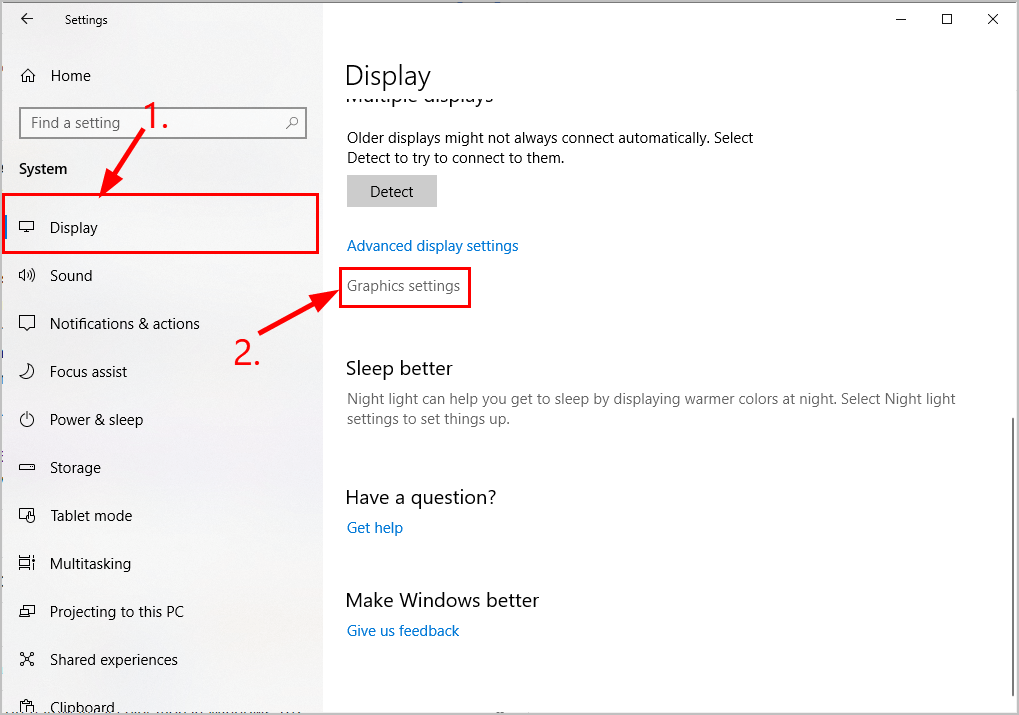
4) В Выберите приложение для настройки предпочтений выберите Универсальное приложение в первом раскрывающемся списке, затем выберите Microsoft Edge во втором раскрывающемся списке и нажмите Добавить .
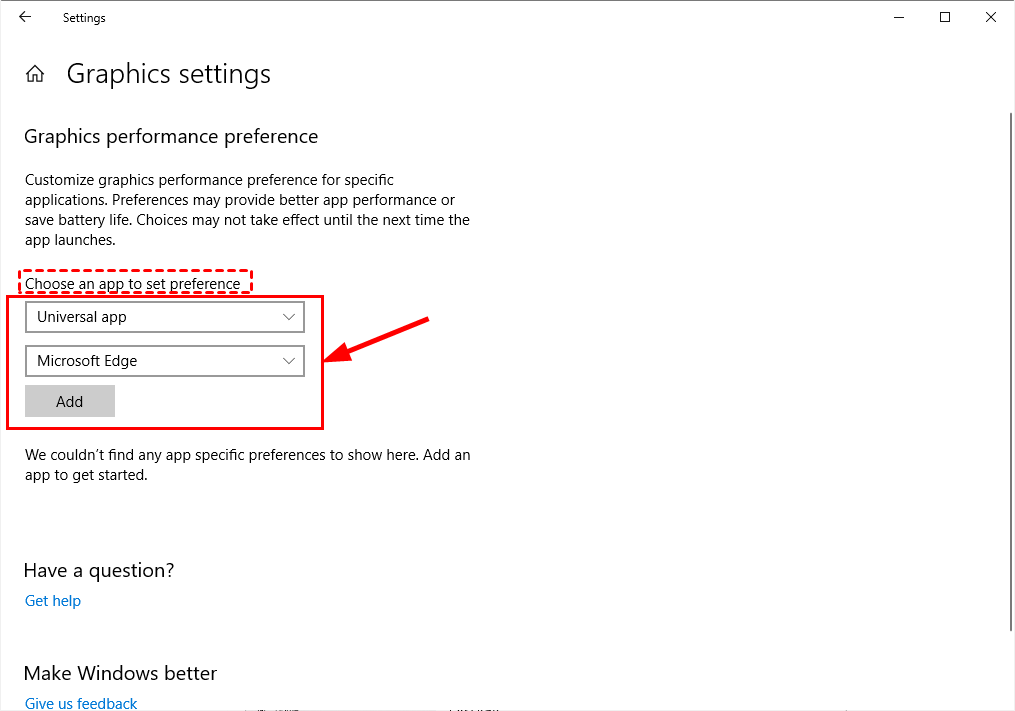
5) Сразу после этого будет добавлен Microsoft Edge. Нажмите Параметры , то в Характеристики графики всплывающее окно, выберите Энергосбережение и нажмите Сохранить .
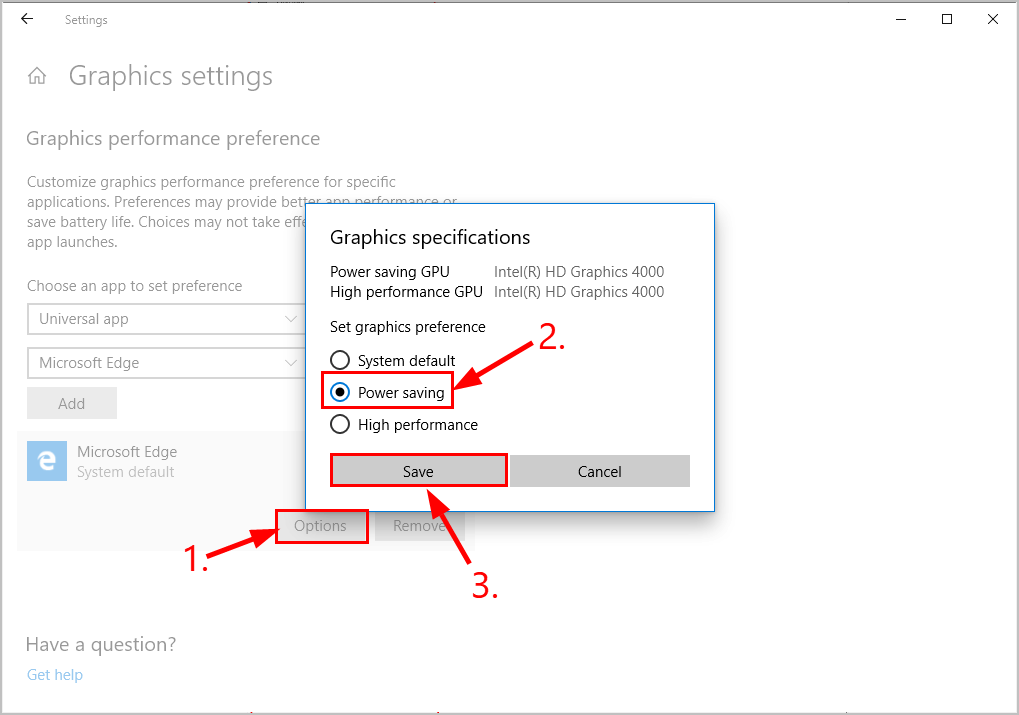
6) Перезапустите Microsoft Edge и проверьте, решена ли проблема с зеленым экраном YouTube. Если да, то отлично! Если проблема не исчезнет, перейдите к Исправить 2 .
Исправление 2: обновите графический драйвер
Эта проблема может возникнуть, если вы используете неправильный графика драйвер или он устарел. Итак, вам следует обновить свой графика драйвер, чтобы увидеть, решит ли он вашу проблему. Если у вас нет времени, терпения или навыков для обновления драйвера вручную, вы можете сделать это автоматически с помощью Водитель Easy .
Driver Easy автоматически распознает вашу систему и найдет для нее подходящие драйверы. Вам не нужно точно знать, в какой системе работает ваш компьютер, вам не нужно беспокоиться о неправильном драйвере, который вы будете загружать, и вам не нужно беспокоиться об ошибке при установке. Driver Easy справится со всем этим.
Вы можете автоматически обновлять драйверы с помощью СВОБОДНЫЙ или Pro версия Driver Easy. Но с версией Pro требуется всего 2 шага (и вы получаете полную поддержку и 30-дневную гарантию возврата денег):
1) Скачать и установите Driver Easy.
2) Запустите Driver Easy и нажмите Сканировать сейчас кнопка. Затем Driver Easy просканирует ваш компьютер и обнаружит проблемы с драйверами.
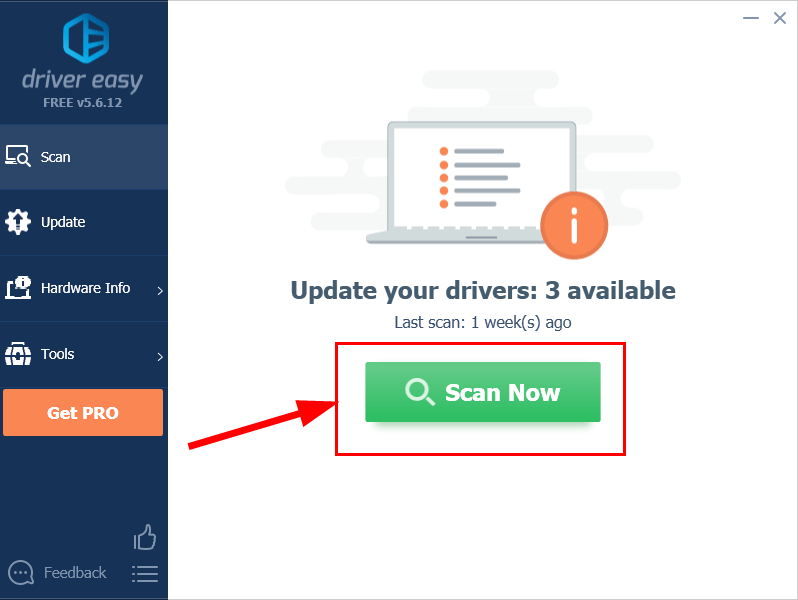
3) Нажмите Обновить все для автоматической загрузки и установки правильной версии ВСЕ драйверы, которые отсутствуют или устарели в вашей системе (для этого требуется Pro версия - вам будет предложено выполнить обновление, когда вы нажмете «Обновить все»).
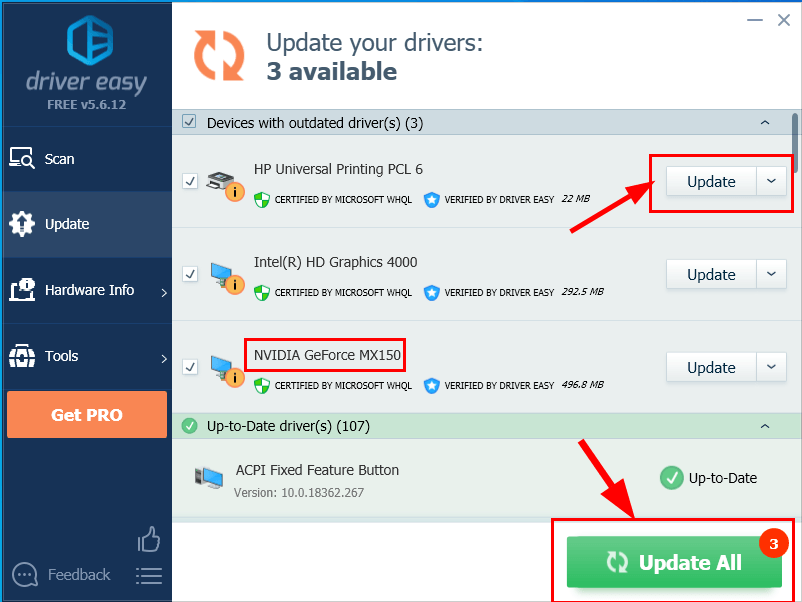
4) Перезагрузите компьютер, чтобы изменения вступили в силу.
5) Проверьте, решена ли проблема с зеленым экраном YouTube.
Если после использования Driver Easy проблема не исчезнет, отправьте нам письмо по адресу support@drivereasy.com. Наша команда техподдержки сделает все возможное, чтобы помочь вам проанализировать и решить проблему.Надеюсь, вы успешно решили проблему с зеленым экраном YouTube. Если у вас есть вопросы, идеи или предложения, дайте мне знать в комментариях. Спасибо за прочтение!





![Как исправить ореолы на мониторе [Простые шаги]](https://letmeknow.ch/img/knowledge/71/how-fix-ghosting-monitor.jpg)
![[РЕШЕНО] Командный центр Alienware не работает](https://letmeknow.ch/img/knowledge/31/alienware-command-center-not-working.jpg)

![[РЕШЕНО] У Steam возникают проблемы с подключением к серверам Steam](https://letmeknow.ch/img/knowledge/43/steam-is-having-trouble-connecting-steam-servers.jpg)


![[РЕШЕНО] R-Type Final 2 постоянно вылетает на ПК](https://letmeknow.ch/img/knowledge/34/r-type-final-2-keeps-crashing-pc.jpg)